Как да създадете хипервръзки, върху които може да се кликне, в обобщена таблица?
Можете лесно да щракнете върху хипервръзка, за да се свържете към нейната уеб страница в работен лист, но ако създадете обобщена таблица, която съдържа хипервръзки, върху хипервръзките няма да може да се кликва. Имате ли добри идеи за решаване на този проблем в Excel?
Създайте хипервръзки, върху които може да се кликне, в обобщена таблица с VBA код
 Създайте хипервръзки, върху които може да се кликне, в обобщена таблица с VBA код
Създайте хипервръзки, върху които може да се кликне, в обобщена таблица с VBA код
Хипервръзките не работят в осевата таблица по подразбиране, но за щастие можете да създадете VBA код, за да направите хипервръзките да могат да се кликват в осевата таблица.
1. Задръжте натиснат ALT + F11 ключове и отваря Прозорец на Microsoft Visual Basic за приложения.
2. След това изберете използвания работен лист отляво Project Explorer панел, щракнете два пъти върху него, за да отворите a Модулии след това копирайте и поставете следния VBA код в празното поле Модули:
VBA код: Създаване на хипервръзки, върху които може да се кликне, в обобщена таблица
Private Sub Worksheet_SelectionChange(ByVal Target As Range)
'Update 20140814
If Target.Cells.Count <> 1 Then Exit Sub
On Error Resume Next
Application.ActiveWorkbook.FollowHyperlink Address:=CStr(Target.Value), NewWindow:=True
End Sub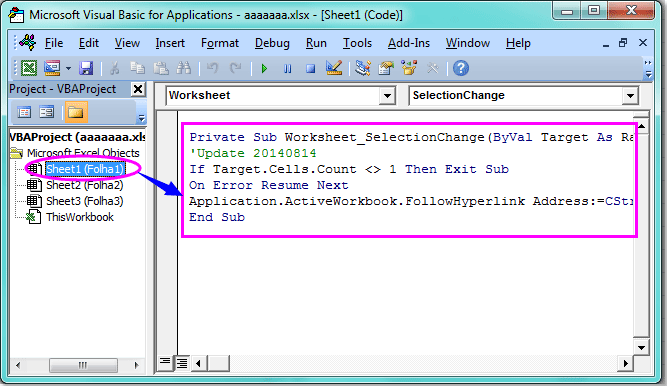
3. След това запазете и затворете този код, върнете се към работния си лист и сега, когато щракнете върху хипервръзката във вашата обобщена таблица, хипервръзката ще се активира и ще се свърже към своята уеб страница.
Забележка: Този код е достъпен само за връзки към уеб страници, които започват с Http://.
Най-добрите инструменти за продуктивност в офиса
Усъвършенствайте уменията си за Excel с Kutools за Excel и изпитайте ефективност, както никога досега. Kutools за Excel предлага над 300 разширени функции за повишаване на производителността и спестяване на време. Щракнете тук, за да получите функцията, от която се нуждаете най-много...

Раздел Office Внася интерфейс с раздели в Office и прави работата ви много по-лесна
- Разрешете редактиране и четене с раздели в Word, Excel, PowerPoint, Publisher, Access, Visio и Project.
- Отваряйте и създавайте множество документи в нови раздели на един и същ прозорец, а не в нови прозорци.
- Увеличава вашата производителност с 50% и намалява стотици кликвания на мишката за вас всеки ден!

